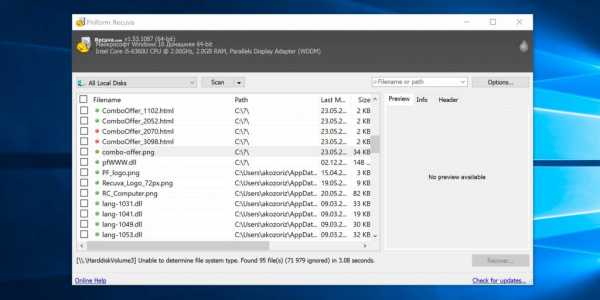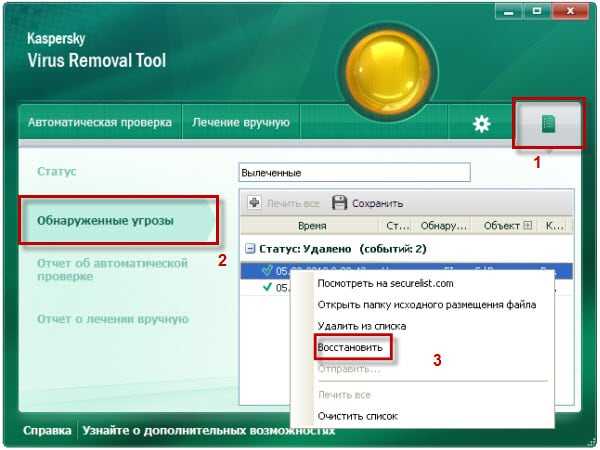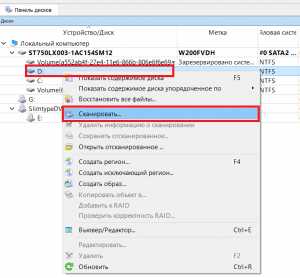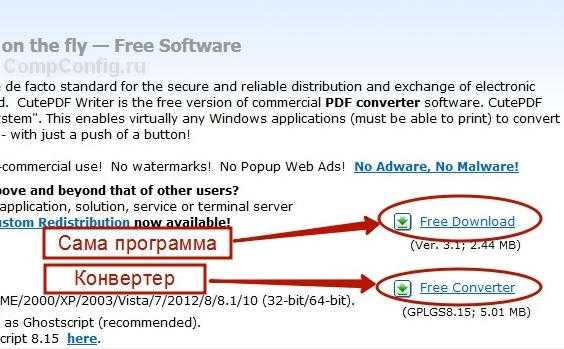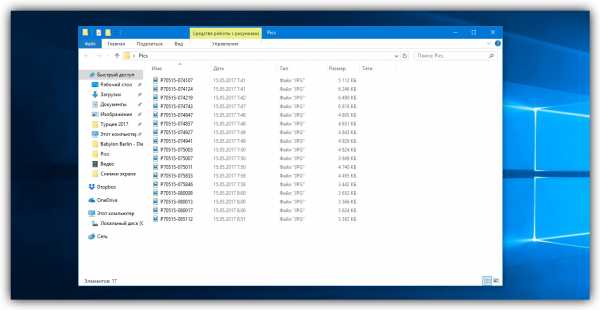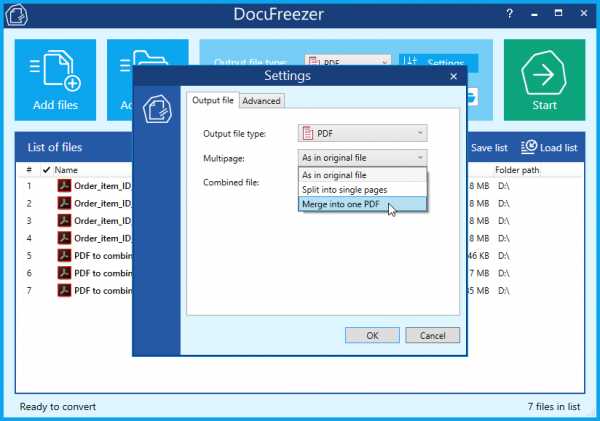Как установить апк файл с компьютера на телефон
Как установить APK с компьютера на Андроид
Установка приложений и игр из магазина Play Market обычно не вызывает сложностей даже у неопытных пользователей. Поскольку процесс установки здесь максимально упрощен, нажал на кнопку «Установить» и приложение установилось.
Но, когда перед пользователем встает задача установить приложение из APK файла, который находится на компьютере, то это уже может создать некоторые трудности. Если вы попали в такую ситуацию, то этот материал должен вам помочь, здесь вы сможете узнать, как установить APK с компьютера на Андроид.
Шаг № 1. Разрешите установку приложений из неизвестных источников в настройках Андроид смартфона.
По умолчанию, на Андроид устройство можно устанавливать APK файлы только из магазина приложений Play Market. Для того чтобы получить возможность устанавливать APK файлы с компьютера, вам необходимо разрешить установку приложений из неизвестных источников. Для этого зайдите в настройки вашего Андроид устройства и перейдите в раздел «Безопасность».
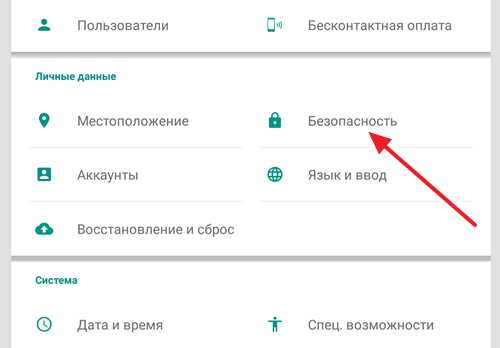
После этого включите функцию «Неизвестные источники».
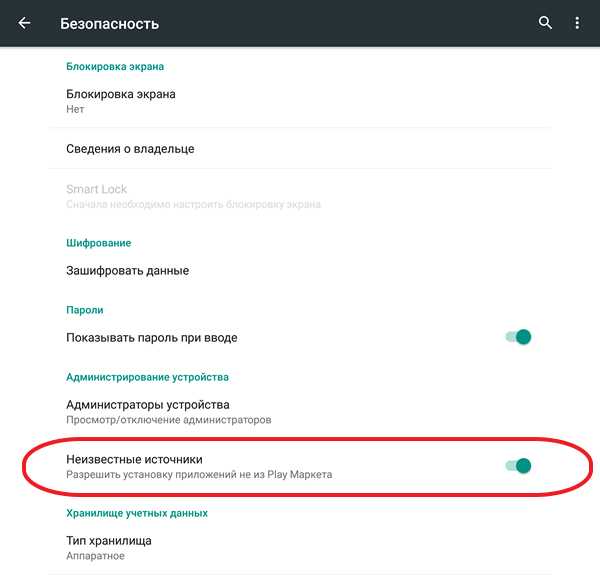
После включения данной функции вы сможете устанавливать любые APK файлы.
Шаг № 2. Перенесите APK файл с компьютера в память вашего Android устройства.
Следующий шаг – это копирование нужного APK файла с компьютера в память Android устройства. Для этого можете подключить Android устройство к компьютеру с помощью USB кабеля. При желании вы можете использовать и другие способы передачи APK файла. Например, вы можете скинуть его при помощи Bluetooth.
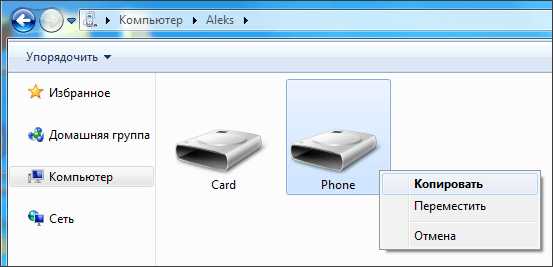
При этом вы можете копировать APK файл в любую папку на вашем устройстве. Главное, чтобы вы помнили, куда скопировали APK файл.
Шаг № 3. Запустите APK файл на Андроид устройстве.
Для того чтобы завершить установку APK файла с компьютера на Андроид устройство вам необходимо запустить этот APK файл. Для этого вам нужно воспользоваться любым файловым менеджером. Если на вашем устройстве нет файлового менеджера, то вы можете установить его из магазина Play Market. Там доступно множество бесплатных файловых менеджеров.
Запустите файловый менеджер, откройте папку, в которую скопировали APK файл и запустите его. После запуска APK файла на экране появится окно с предложением установить приложение. Для того чтобы установить APK файл просто нажмите на кнопку «Далее».
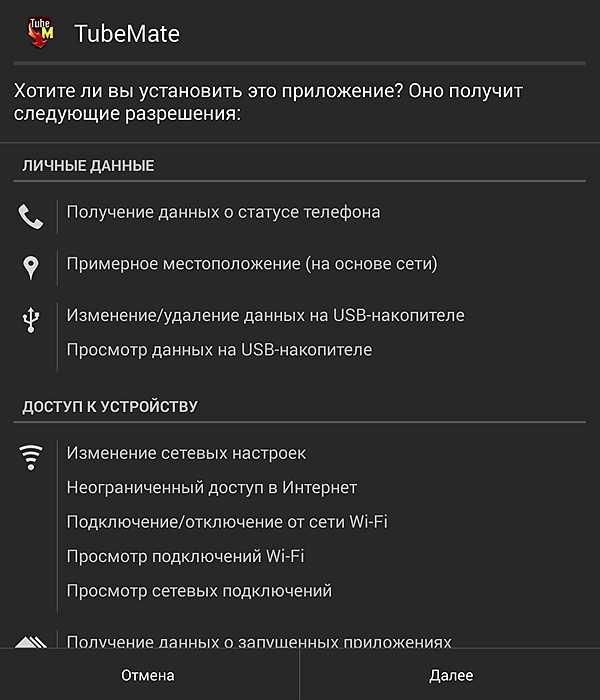
После этого приложения установится на ваше Android устройство. После завершения установки на рабочем столе появится иконка установленного приложения. Также иконка нового приложения появится в списке всех приложений.
Посмотрите также:
Как установить apk-файл на Android с компьютера?
Для того, что бы устанавливать приложения и игры в свой телефон или планшет на базе ОС Android, необходимо использовать приложение Google Play. Однако политика создателя подразумевает и другой способ установки приложений — непосредственно с устройства. Для этого нужно скачать apk-файл, перенести его в устройство и установить. Это сделано для тех пользователей, которые не могут подключиться к Google Play Market. Поэтому сегодня поговорим о том, как в целом проходит этот процесс.
Что нам понадобится:
- Само устройство (смартфон или планшет).
- Скачанный на компьютер apk-файл (для этого можете использовать известнейший форум 4PDA).
- Файловый менеджер, установленный на вашем устройстве.
Что дальше? А дальше мы подключаем наш планшет или телефон к компьютеру с помощью USB-кабеля и ждем, пока девайс отобразится в списке устройств. Вот он:
Заходим в наше устройство и выбираем память либо на флеш-карте, если она имеется, либо в самом девайсе — это зависит только от вашего желания. Для примера выбираем основное устройство. Для удобства создаем в нем папку APK и помещаем в нее скачанные apk-файлы.
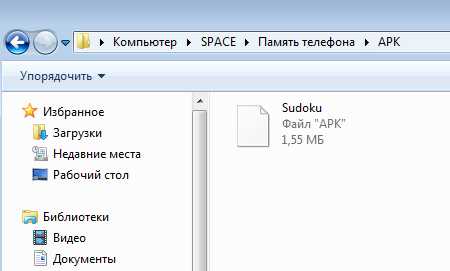
Обратите свое внимание: если с приложением идет кэш, вам необходимо установить его по тому пути, который указан в описании. Что такое кэш, мы рассказывали ранее.
Файлы оказались на устройстве. Теперь мы можем отключить его от компьютера (можно и не отключать) и открываем файловый менеджер на девайсе. В нашем случае используется «ES проводник», но вы можете воспользоваться любым другим, вплоть до встроенного файлового менеджера в вашу прошивку, если таковой имеется. Заходим в раздел с устройством, находим папку, куда вы перенесли файл, открываем ее и видим файл (или файлы).
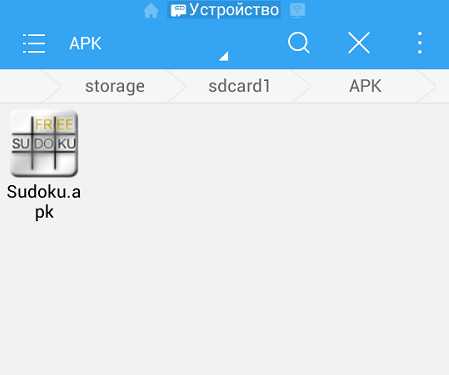
Что бы установить apk-файл, нужно тапнуть по нему один или два раза, в зависимости от файлового менеджера, и выбрать «Установить».
Если вы видите сообщение «В целях безопасности на устройстве заблокирована установка приложений из неизвестных источников», нажмите на кнопку «Настройки».
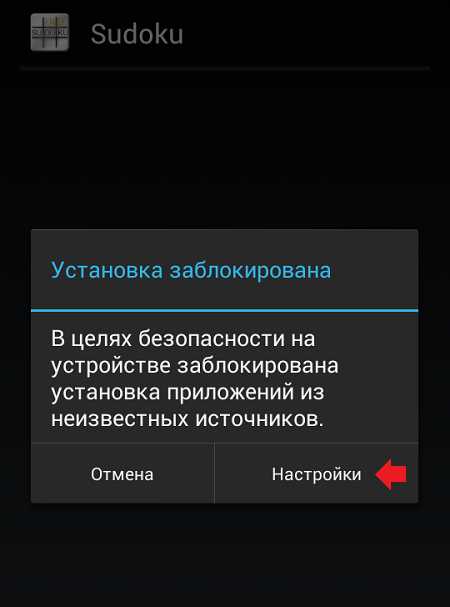
Вы попадете в раздел «Безопасность». Здесь поставьте галочку рядом с пунктом «Неизвестные источники (разрешить установку приложений из неизвестных источников)».
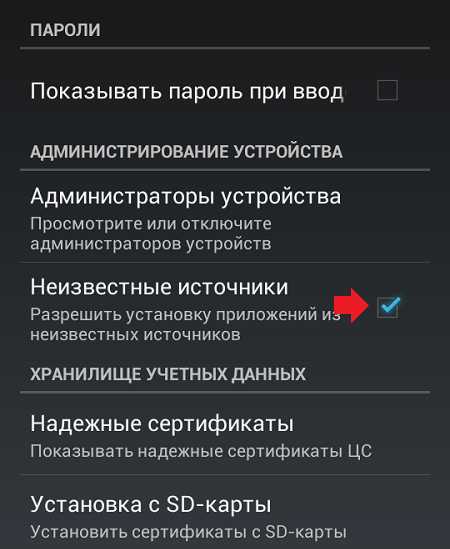
Если все в порядке, нажимаете «Установить».
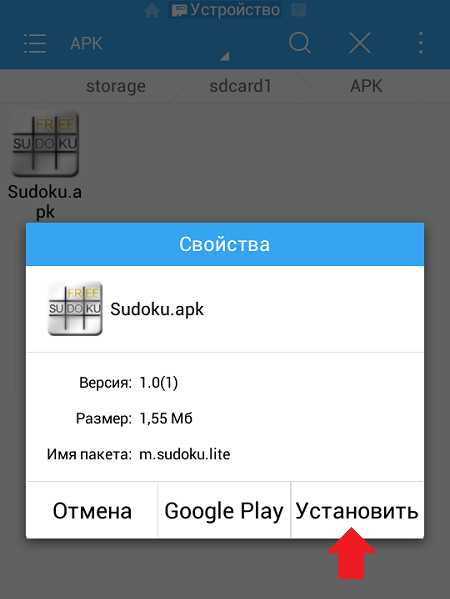
Далее вы увидите разрешения, которые получает приложение. Будьте внимательны: если приложение может звонить или отсылать SMS-сообщения, вполне возможно, что оно создано для кражи средств с лицевого счета абонента, поскольку те же СМСки отправляются таким образом, что владелец устройства об этом никогда не догадается, при этом его лицевой счет потихоньку опустошается, ведь сообщения эти — платные.
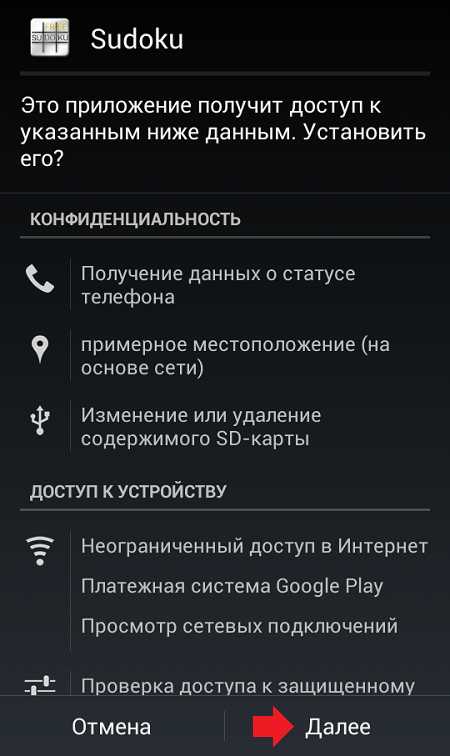
После того, как приложение будет установлено, вы увидите соответствующее извещение на экране.
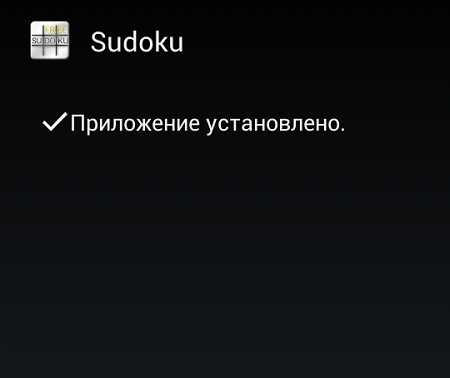
Все, более от вас ничего не требуется.
Как установить apk-файл на Android без файлового менеджера?
Далеко не у всех пользователей имеется файловый менеджер на устройствах, поэтому установка apk-файлов для них является сущим кошмаром: ведь считается, что без файлового менеджера установить ничего невозможно. Это не так! Для установки apk-файла можно и нужно использовать браузер — уж он-то точно установлен в вашей прошивке.
Итак, запускаем любой браузер и в адресной строке пишем следующую фразу: file:///sdcard/. Таким образом откроется файловая система вашего девайса.
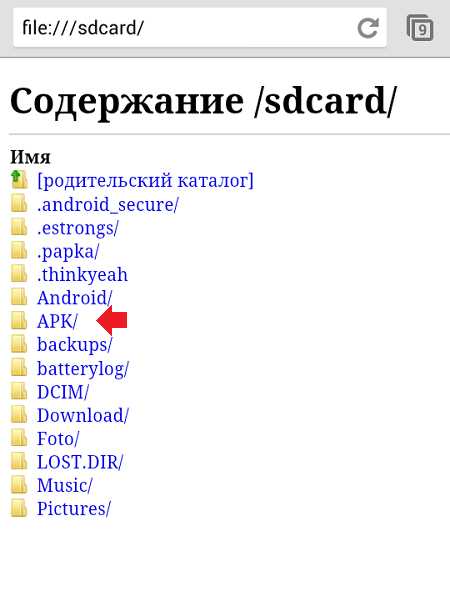
Далее заходите в нужную папку. Кроме того, можете сразу прописать путь до нужной папки, например, file:///sdcard/APK/ — откроется папка с файлами.
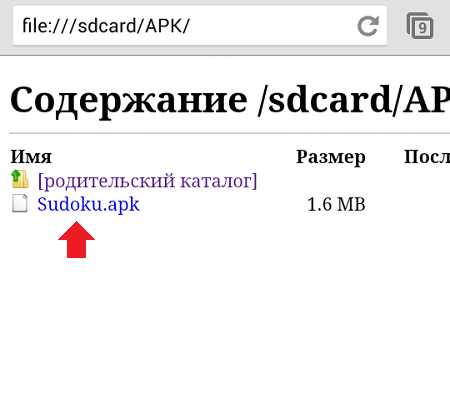
Ну а дальше — дело техники. Нажимаете на apk-файл и устанавливаете его. В нашем случае, правда, при нажатии на файл происходит его загрузка. Затем нужно вызвать шторку и в шторке еще раз нажать на файл для его установки.
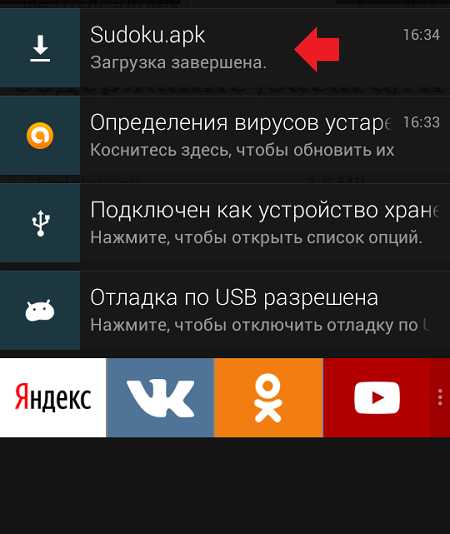
В любом случае, проблем это у вас не вызовет.
Свои вопросы вы можете задавать с помощью комментариев.
3 способа установить APK-файл на Android
APK (Android Package Kit) – это тип файла, который содержит в себе приложение для Android. Это очень похоже на установочные программы для Windows или Mac (.exe или .pkg). Все, что нужно сделать с APK, — это открыть его. Процесс установки произойдет автоматически.
Если вы когда-нибудь устанавливали приложение из Google Play, то уже имели опыт работы с APK, не осознавая этого. Когда вы нажимаете зеленую кнопку «Установить», Google Play автоматизирует процесс переноса APK на смартфон и после скачивания запускает процесс установки.
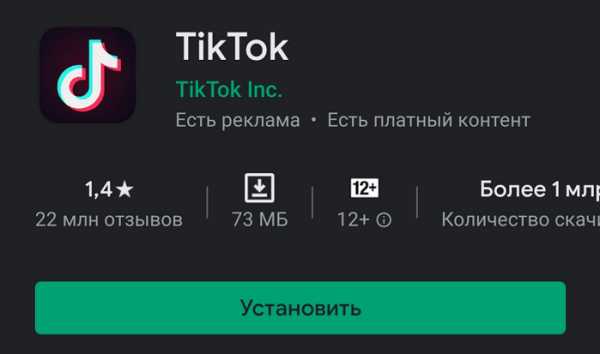
А что делать, если приложение, которое вы хотите установить, недоступно в Google Play? В этом случае нужно взять дело в свои руки. Существует множество каталогов APK-файлов, на которых можно найти нужное приложение. Двумя наиболее популярными и надежными являются APK Pure и APK Mirror. Ниже будут описаны 3 метода установки в различных ситуациях.
Подготовка ОС Android
Смартфон автоматически распознает любое приложение, поступившее не из Google Play, как «неизвестное приложение». Поэтому в настройках нужно разрешить установку из неизвестных источников.
Сделать это достаточно просто. Перейдите в раздел настроек. Выберите «Безопасность» (или «Блокировка экрана и безопасность»). Найдите пункт «Администрирование устройства» и включите установку из неизвестных источников.
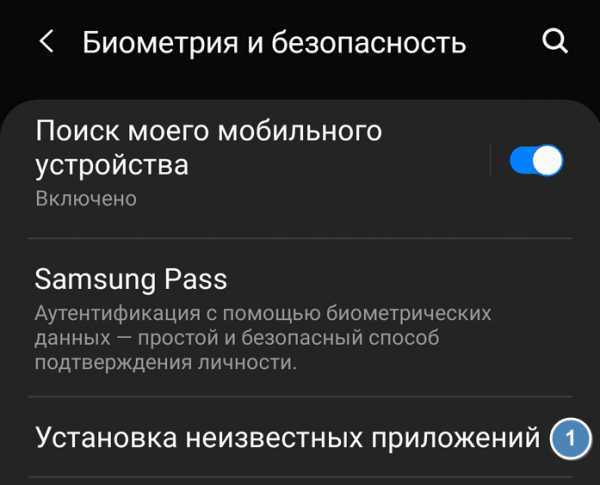
После разрешения установки приложений из неизвестных источников понадобится найти APK-файл в смартфоне. Обычно на Android уже есть стандартный диспетчер файлов. Если же его нет, зайдите в Google Play и поищите приложения по ключевому словау «Диспетчер файлов». Появится много вариантов. Выберите любой из них или просто скачайте самый популярный — Cx File Explorer.
Простой способ
Самый простой способ установить APK на Android – это скачать его с помощью мобильного браузера. Найдите сайт, предлагающий приложение для Android. На нем вы увидите ссылку для скачивания. Может появиться всплывающее окно с вопросом, хотите ли вы разрешить браузеру сохранять файлы в хранилище смартфона. Ответьте согласием. Вы также увидите предупреждение о том, что «этот тип файла может повредить ваше устройство». Просто нажимайте «ОК» и продолжайте.
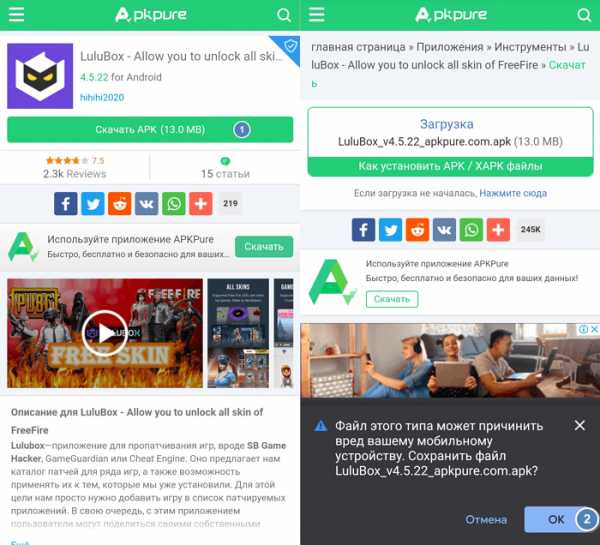
Если браузер смартфона не позволяет открыть файл после скачивания, откройте файловый менеджер и найдите папку Downloads. Нажмите на скачанный файл и разрешите приложению выполнить необходимые действия, которые оно запрашивает. Затем в нижней части окна нажмите кнопку «Установить».
Вы увидите уведомление о том, что приложение установлено. После этого оно должно появиться в списке программ. Если же что-то не получилось, попробуйте воспользоваться другими способами.
Способ средней сложности
Если у вас нет доступа в интернет или по какой-то другой причине вы не можете использовать браузер, есть возможность установить приложение с настольного компьютера.
С помощью браузера на компьютер скачайте APK. Затем подключите смартфон к компьютеру и скопируйте на него файл. Если раньше вы никогда не делали этого, нужно будет включить отладку по USB.
Для этого выберите «Настройки», прокрутите вниз до пункта «Об устройстве» и семь раз нажмите «Номер сборки». Это откроет вам скрытое меню разработчика. Вернитесь в «Настройки», выберите «Параметры разработчика» и нажмите «Отладка по USB». Установите флажок напротив пункта «Отладка по USB».
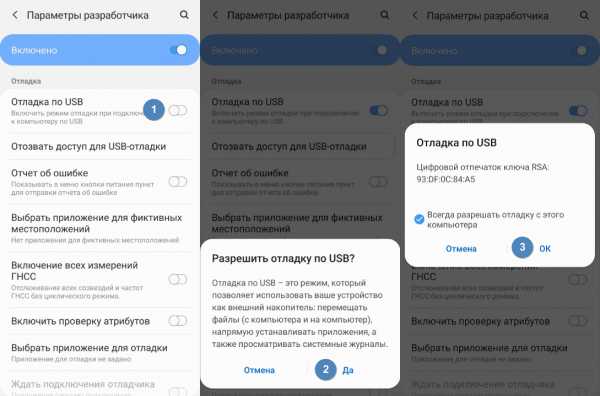
Теперь вы можете подключить смартфон к компьютеру при помощи USB-кабеля. Устройство должно определиться так же, как карта памяти или флешка. Переместите файл, скачанный с сайта, на смартфон. Вот что нужно сделать для этого:
- Найдите нужный файл на компьютере.
- Кликните по нему правой кнопкой мышки и выберите пункт «Копировать».
- Найдите на ПК смартфон, который отображается как съемный диск.
- Откройте его и найдите папку /sdcard/download.
- Скопируйте APK в эту папку.
После завершения копирования используйте менеджер файлов на смартфоне, чтобы найти его и запустить.
Если у вас нет USB-кабеля, можно установить WiFi FTP-Server из Google Play, а затем использовать FTP-клиент на компьютере для переноса файла. Но это более сложный вариант, USB-кабель обычно легче найти.
Продвинутый способ
Если по какой-либо причине установщик APK не запускается, когда вы нажимаете на него на смартфоне, можно прибегнуть к экстренному решению. В данном случае предполагается запуск APK Installer с Minimal ADB и Fastboot. Вы можете установить приложение на Android-устройство с компьютера, используя простой инструмент под названием Minimal ADB и Fastboot.
Вам необходимо выполнить действия, описанные в предыдущем разделе, чтобы подключить смартфон к ПК. Затем скачайте и установите на компьютер последнюю версию Minimal ADB и Fastboot. Запустите инструмент, и откройте командную строку. После синхронизации смартфона с ПК введите команду:
adb devices
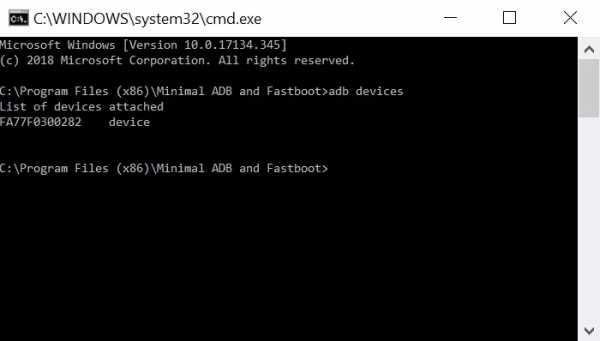
Если программа обнаружит смартфон, то вы увидите его идентификатор в списке подключенных устройств.
Теперь с помощью проводника Windows перейдите в папку Minimal ADB и Fasbtoot (обычно это C:\Program Files (x86)\Minimal ADB and Fastboot). Вставьте файл APK в эту папку. Можно переименовать файл, присвоив ему короткое название. Так его будет легче вручную вводить в командную строку.
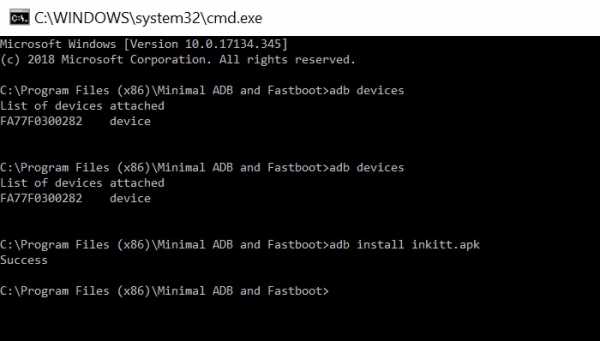
Вернувшись в то же командное окно, которое вы открывали ранее, введите команду:
adb install name-of-file.apk
Вместо name-of-file впишите название файла, которое присвоили ему во время переименования. Подождите пару секунд. Готово!
Как установить с компьютера через usb программу apk файла на андроид
Установка приложений и игр из магазина Google Play обычно не вызывает сложностей даже у неопытных пользователей. Поскольку процесс установки здесь максимально упрощен, нажал на кнопку «Установить» и приложение установилось.

Однако политика создателя подразумевает и другой способ установки приложений — непосредственно с устройства. Для этого нужно скачать apk-файл, перенести его в устройство и установить. Это сделано для тех пользователей, которые не могут подключиться к Google Play Market. Поэтому сегодня поговорим о том, как в целом проходит этот процесс.
Что нам понадобится:
Само устройство (смартфон или планшет).
Скачанный на компьютер apk-файл
Файловый менеджер, установленный на вашем устройстве.
Что дальше?
По умолчанию, на Андроид устройство можно устанавливать APK файлы только из магазина приложений Play Market. Для того чтобы получить возможность устанавливать APK файлы с компьютера, вам необходимо разрешить установку приложений из неизвестных источников. Для этого зайдите в настройки вашего Андроид устройства и перейдите в раздел «Безопасность».
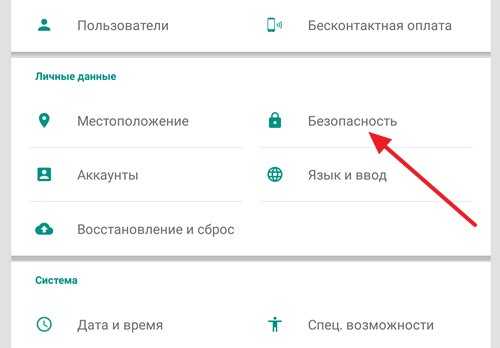
Однако политика создателя подразумевает и другой способ установки приложений — непосредственно с устройства. Для этого нужно скачать apk-файл, перенести его в устройство и установить. Это сделано для тех пользователей, которые не могут подключиться к Google Play Market. Поэтому сегодня поговорим о том, как в целом проходит этот процесс.
Что нам понадобится:
Само устройство (смартфон или планшет).
Скачанный на компьютер apk-файл
Файловый менеджер, установленный на вашем устройстве.
Что дальше?
По умолчанию, на Андроид устройство можно устанавливать APK файлы только из магазина приложений Play Market. Для того чтобы получить возможность устанавливать APK файлы с компьютера, вам необходимо разрешить установку приложений из неизвестных источников. Для этого зайдите в настройки вашего Андроид устройства и перейдите в раздел «Безопасность».
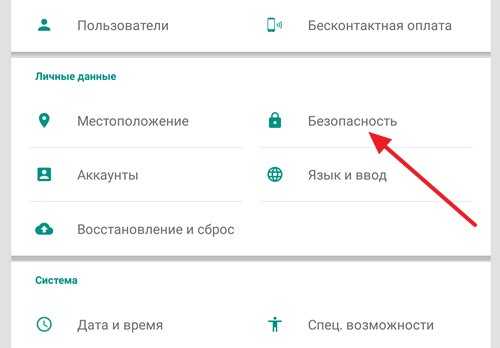
После этого включите функцию «Неизвестные источники».
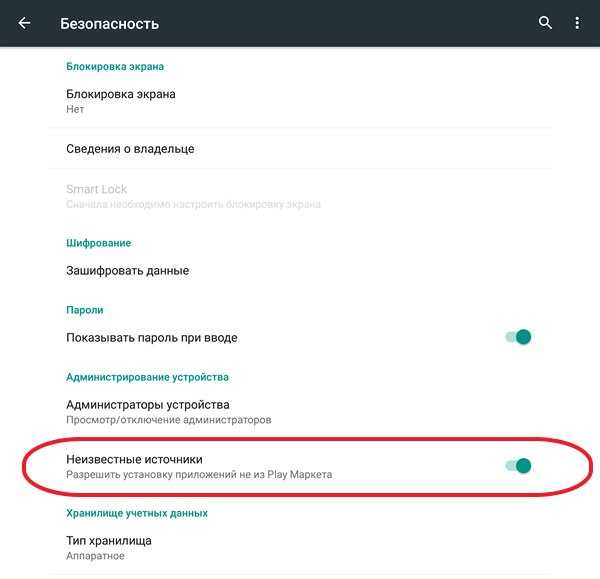
После включения данной функции вы сможете устанавливать любые APK файлы.
дальше мы подключаем наш планшет или телефон к компьютеру с помощью USB-кабеля и ждем, пока девайс отобразится в списке устройств. Вот он:
После этого Вы копируете файл APK либо в основное устройства, либо на карту памяти.
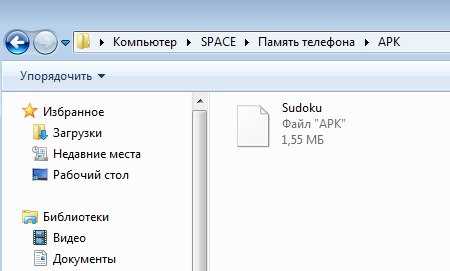
Для того чтобы завершить установку APK файла с компьютера на Андроид устройство вам необходимо запустить этот APK файл. Для этого вам нужно воспользоваться любым файловым менеджером. Запустите файловый менеджер, откройте папку, в которую скопировали APK файл и запустите его. После запуска APK файла на экране появится окно с предложением установить приложение. Для того чтобы установить APK файл просто нажмите на кнопку «Далее».
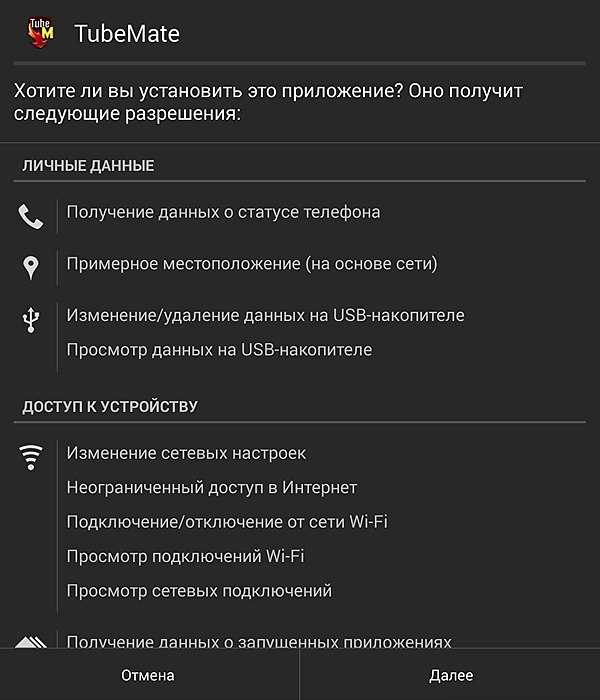
После этого приложения установится на ваше Android устройство. После завершения установки на рабочем столе появится иконка установленного приложения. Также иконка нового приложения появится в списке всех приложений.
Будьте внимательны: если приложение может звонить или отсылать SMS-сообщения, вполне возможно, что оно создано для кражи средств с лицевого счета абонента, поскольку те же СМСки отправляются таким образом, что владелец устройства об этом никогда не догадается, при этом его лицевой счет потихоньку опустошается, ведь сообщения эти — платные.
Как установить apk-файл на Android без файлового менеджера?
Не у всех пользователей имеется файловый менеджер на устройствах. Итак, запускаем любой браузер и в адресной строке пишем следующую фразу: file:///sdcard/. Таким образом откроется файловая система вашего девайса.
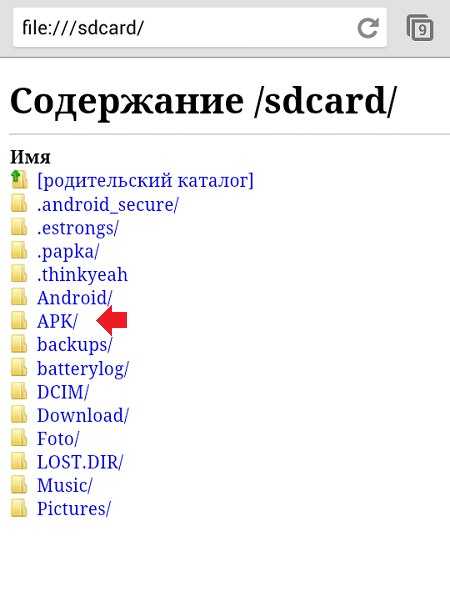
Далее заходите в нужную папку. Кроме того, можете сразу прописать путь до нужной папки, например, file:///sdcard/APK/ — откроется папка с файлами.
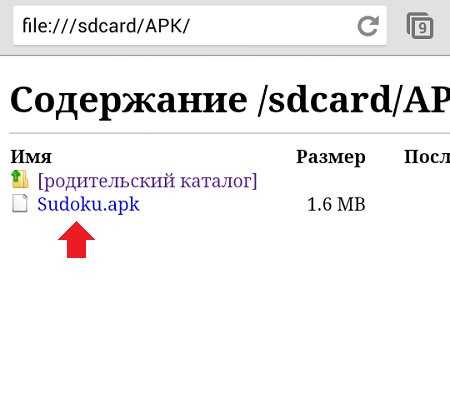
Ну а дальше — дело техники. Нажимаете на apk-файл и устанавливаете его. В нашем случае, правда, при нажатии на файл происходит его загрузка. Затем нужно вызвать шторку и в шторке еще раз нажать на файл для его установки.
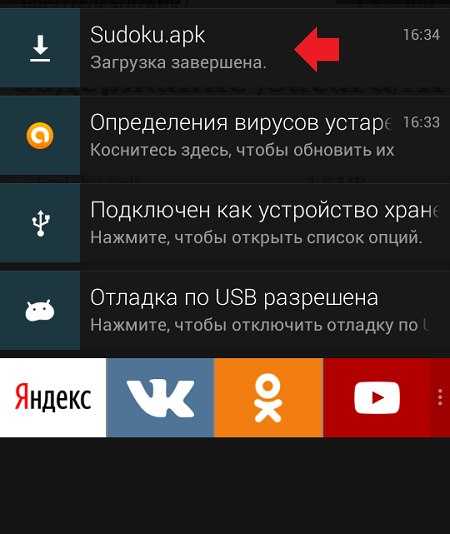
В любом случае, проблем это у вас не вызовет.
Как установить APK с компьютера на Андроид телефон
Как установить APK с компьютера на Андроид телефон. Установка приложений и игр из магазина Play Market обычно не вызывает сложностей даже у неопытных пользователей. Поскольку процесс установки здесь максимально упрощен, нажал на кнопку «Установить» и приложение установилось.
Но, когда перед пользователем встает задача установить приложение из APK файла, который находится на компьютере, то это уже может создать некоторые трудности. Если вы попали в такую ситуацию, то этот материал должен вам помочь, здесь вы сможете узнать, как установить APK с компьютера на Андроид.
Шаг № 1. Разрешите установку приложений из неизвестных источников в настройках Андроид смартфона.
По умолчанию, на Андроид устройство можно устанавливать APK файлы только из магазина приложений Play Market. Для того чтобы получить возможность устанавливать APK файлы с компьютера, вам необходимо разрешить установку приложений из неизвестных источников. Для этого зайдите в настройки вашего Андроид устройства и перейдите в раздел «Безопасность».
После этого включите функцию «Неизвестные источники».
После включения данной функции вы сможете устанавливать любые APK файлы.
Шаг № 2. Перенесите APK файл с компьютера в память вашего Android устройства.
Следующий шаг – это копирование нужного APK файла с компьютера в память Android устройства. Для этого можете подключить Android устройство к компьютеру с помощью USB кабеля. При желании вы можете использовать и другие способы передачи APK файла. Например, вы можете скинуть его при помощи Bluetooth.
При этом вы можете копировать APK файл в любую папку на вашем устройстве. Главное, чтобы вы помнили, куда скопировали APK файл.
Шаг № 3. Запустите APK файл на Андроид устройстве.
Для того чтобы завершить установку APK файла с компьютера на Андроид устройство вам необходимо запустить этот APK файл. Для этого вам нужно воспользоваться любым файловым менеджером. Если на вашем устройстве нет файлового менеджера, то вы можете установить его из магазина Play Market или с нашего сайта. Там доступно множество бесплатных файловых менеджеров.
Запустите файловый менеджер, откройте папку, в которую скопировали APK файл и запустите его. После запуска APK файла на экране появится окно с предложением установить приложение. Для того чтобы установить APK файл просто нажмите на кнопку «Далее».
После этого приложения установится на ваше Android устройство. После завершения установки на рабочем столе появится иконка установленного приложения. Также иконка нового приложения появится в списке всех приложений.
Как установить APK на Android?
Если вы столкнулись с проблемой, как установить apk на андроид, то разберемся подробно в ее решении. В магазине Google Play не всегда удается найти то приложение, которое нам необходимо. Операционная система Android позволяет пользователям скачать и установить необходимую программу. Расширение установочного файла для смартфона – apk. Скачать его вы сможете с компьютера сразу на телефон, воспользовавшись браузером.
Оглавление
Первые шаги перед установкой
Если вы первый раз решили установить приложение с неизвестного источника, то необходимо в настройках гаджета разрешить эту опцию. Для этого зайдите в настройки безопасности, а затем отметьте галочкой пункт, разрешающий инсталлировать утилиты.
Рис.1 Разрешение установки приложений из неизвестных источников
Использование этого простого способа делайте в крайних случаях, чтобы обезопасить устройство от вирусов.
Обратите внимание! Все действия с телефоном Вы совершаете на свой страх и риск. Обязательно сделайте бекап всех настроек и важных файлов.
Установка АРК с телефона и применение Recovery
Установка несложная. После загрузки программы необходимо найти ее в папке «Загрузки», после этого кликните по ней. Перед установкой прочитайте разрешения, которые требуются на Андроид. Сторонние источники не всегда проверяют утилиты на содержание вирусов, а это может негативно повлиять на работу всех функций вашего смартфона. Запустите процесс инсталляции, и система автоматически закончит весь процесс.
Рис.2 Установка apk на телефоне
Если у вас возникли какие-то проблемы, то всегда можно вернуться к заводским настройкам, что обеспечит приложение recovery. Recovery также позволяет копировать данные, настраивать системные параметры. Для установки не требуются драйвера, потому что приложение изначально установлено на андроид-устройство.
Метод установки командой
Существует также еще один простой способ разрешить эту проблему – установка командой. Проделать весь процесс придется в браузере.
-
Загрузите необходимое приложение на смартфон.
-
В любом браузере наберите в поисковике content://com.android.htmlfileprovider/sdcard/@@@.apk, где @@@ – название программы, которую необходимо скачать.
Менеджер приложений и установка apk
Это еще один очень простой способ установки apk. При этом необходимо использование специальных приложений, которые позволяют упростить инсталляцию apk-файлов на Андроид со стороннего источника. На сайтах размещены такие установщики, с помощью которых появились автосканирование и скачивание программ не только с Google Play, но и других магазинов. При этом не требуется каких-то дополнительных усилий и времени. Недостатков у такого способа нет, кроме того, что вам придется произвести инсталляцию простого установщика.
Способ установки арк-файлов с помощью компьютера
Данный способ используется для удобства и практичности. Если вы наладите систему поочередных шагов, то сможете с легкостью устанавливать приложения формата аpk с использованием компьютера. Понадобятся для этой процедуры программа InstallAPK, системные драйвера или ADB (Android Debug Bridge).
С помощью ADB и выполнения определенных команд можно сделать следующие популярные операции: копировать файлы на ПК, получать отчеты об ошибках или же скидывать приложения с устройства андроид на ноутбук или планшет.
После того как все из этого будет в наличии на вашем ПК, то вам останется всего лишь кликнуть 2 раза на приложении с аpk-расширением, а дальше вся установка произойдет автоматически. При этом использование ADB поможет вам избежать каких-либо затруднений при работе с аpk на андроиде.
Рис.3 Установка с помощью ПК
Этот способ легко поможет вам достичь вашей цели, и при этом он не имеет каких-либо недостатков.
Последствия установки
Изначально было предусмотрено, чтобы смартфон не мог инсталлировать приложения и play со сторонних интернет-магазинов. Компания не позволяла этого делать, потому что это было не выгодно. Считать это недостатком не стоит, потому что непроверенные приложения могут скрывать вирусы любым способом. В виде play могут скрываться вирусные атаки. Если установка аpk на Андроид была произведена одним из таких способов, то не стоит ждать обновлений. Потому что они поступают только со специализированного магазина компании.
Все действия любого из перечисленных способов выполняются легко и не занимают много времени. Сделав все пункты, вы спокойно можете наслаждаться скачанной игрой или другим аpk-файлом.
Как установить файлы APK с ПК на устройства Android
Вы можете сначала загрузить файлы APK из Google Play на свой компьютер, а затем установить файлы APK с ПК на устройства Android, такие как телефон или планшет.
Этот метод обычно используется в случаях, когда вы не можете загружать приложения на свой телефон Android из-за ограничений памяти или по другим возможным причинам.
- Доступ к приложениям, которые просочились перед их официальным выпуском.
- Обход ограничений оператора связи
- В случаях, когда устройство Android не имеет доступа к Google Play Store
В этом посте вы узнаете, как установить файлы APK с ПК на телефон или планшет Android, чтобы вы могли начать использовать приложение на своем мобильном устройстве.

Установите файлы APK с ПК на телефон или планшет Android
Вы должны быть знакомы с форматом файлов .exe, который используется на ПК с Windows для установки программ. Устройства Android используют формат файла APK для установки игр и других приложений (приложений) в операционной системе Android.
Выполните следующие действия, чтобы установить файлы APK с ПК на устройство Android.
1. В качестве первого шага вам необходимо указать «Неизвестные источники» в настройках безопасности вашего телефона, выбрав «Настройки», а затем «Безопасность»> «Неизвестные источники».
2. Далее Подключите телефон к ПК с помощью кабеля USB. Подождите, пока телефон не появится на экране вашего компьютера (это может произойти после установки драйверов).
3. Создайте на телефоне пустую папку; Вы можете называть это APK-файлы или что-то еще, что имеет для вас смысл.
3. Скопируйте файл APK, который вы скачали на свой компьютер из Google Play, на телефон Android.
4. Перейдите в папку на телефоне, в которую вы скопировали файл APK со своего компьютера.
5. Нажмите на APK-файл. Он запросит ваши разрешения, и приложение будет установлено на вашем устройстве.
6. Затем вернитесь на вкладку «Настройки» на телефоне и отключите «Неизвестные источники». Таким образом вы будете защищены от загрузки любого приложения на свой телефон из неизвестных источников.
Предупреждение
Хотя вы можете загружать файлы APK из многих источников, лучше всего устанавливать их из Google Play и известных вам и заслуживающих доверия веб-сайтов.
Установка файлов APK из менее авторитетных источников может поставить под угрозу безопасность вашего телефона и подвергнуть вас неизвестным рискам.
Убедитесь, что вы читаете отзывы и комментарии пользователей перед загрузкой или установкой любых файлов APK.
.Оптимальное руководство по установке APK на Android
APK - это пакетный формат файла, используемый для установки прикладного программного обеспечения в операционной системе Android. Обычно они бывают в виде приложений. Это правда, что Google Play Store буквально заполнен миллионами приложений, от лучших игровых приложений до приложений для повышения производительности.
А почему кто-то спрашивает, как установить APK на Андроид? На самом деле, не все приложения можно найти в Google Play Store, особенно те приложения, которые недоступны на Android Market или являются устаревшими.Учитывая это, если вы хотите устанавливать приложения, которые еще не выпущены официально, вам нужно узнать, как устанавливать приложения на свои гаджеты Android.
Комплексные способы установки файлов APK
- Непосредственная установка приложения на Android
- Установка приложений с помощью профессиональной программы
Непосредственная загрузка файлов APK на свой телефон Android
Когда вы приобрели файлы APK вне магазина Google Play, имейте в виду что ваш телефон авторизован для поддержки установки сторонних приложений.По умолчанию на смартфонах Android нельзя устанавливать сторонние приложения, допустимы только те, которые получены из Google Play Store. К счастью, вы можете настроить этот параметр, перейдя в «Меню»> «Настройки»> «Безопасность»> отметив «Неизвестные источники».
После выполнения вышеуказанных шагов теперь вы можете установить APK на Android с ПК. Просто подключите смартфон к компьютеру через USB-кабель и выберите «Медиа-устройство» при появлении запроса. Затем откройте папку телефона на компьютере и скопируйте файл APK, который хотите установить.Просто коснитесь файла APK на телефоне, чтобы облегчить установку.
Вы также можете установить файлы APK из браузера телефона. Просто найдите нужный APK и загрузите его прямо на свой телефон. После этого откройте папку «Загрузки» и коснитесь файла, который нужно установить.
Установка приложений с помощью стороннего программного обеспечения в один клик
Если вы предпочитаете более эффективный способ организации приложений, остается еще один вариант. Вы можете использовать стороннее универсальное программное обеспечение для установки APK на Android.Даже если вы перенесли файл на свой телефон, без встроенного диспетчера пакетов вы не сможете его установить.
Вот тут-то и пригодится стороннее программное обеспечение. У них есть надежный менеджер пакетов, позволяющий устанавливать приложения как в память телефона, так и на SD-карту. Более того, их легче использовать по сравнению с ручным методом.
Метод 1: AirMore
Благодаря использованию новейших технологий, когда дело доходит до передачи файлов и установки, AirMore - это приложение, которое всегда под рукой.Это приложение позволяет передавать все типы мобильных файлов, включая APK, с телефона на ПК и наоборот. Лучше всего то, что вы можете передавать или устанавливать файлы без использования USB-кабелей. AirMore на 100% бесплатен, без каких-либо ограничений или регистрации. Кроме того, вам не нужно устанавливать программное обеспечение на свой компьютер, все делается только в вашем браузере. Вот как использовать установщик APK для Android.
- Зайдите в Google Play и загрузите приложение на свой телефон.
- В браузере ПК перейдите на официальный сайт AirMore и нажмите кнопку «Запустить AirMore Web для подключения» или введите непосредственно «web.airmore.com».
- Откройте приложение на телефоне и нажмите «Сканировать для подключения». Отсканируйте QR-код, отображаемый в Интернете, или щелкните свое устройство в Radar. Если вы хотите подключиться в Radar, нажмите «Принять» на телефоне, когда появится диалоговое окно.
- Чтобы установить APK на android с ПК, просто нажмите кнопку «Приложения» в верхней части. Затем нажмите кнопку «Установить», расположенную на верхней панели.Затем найдите файл APK, который хотите установить, и нажмите «ОК».
Да, вы можете с такой легкостью управлять всеми мобильными данными с вашего ПК по беспроводной сети. Помните, что и ваше устройство, и компьютер должны быть подключены к одной сети, прежде чем вы сможете передавать или устанавливать файлы по беспроводной сети. Помимо возможности устанавливать приложения, вы также можете использовать его для удаления приложений с Android. Кроме того, это приложение также наполнено экстремальными функциями, которые вам наверняка понравятся, такими как проекция экрана телефона на компьютер, возврат / восстановление файлов и многое другое.
Метод 2: Apowersoft Phone Manager
Другой отличный установщик APK для Android - это Apowersoft Phone Manager. Эта программа позволяет управлять, передавать, просматривать, восстанавливать и создавать резервные копии мобильных файлов, включая APK. Это программное обеспечение необходимо установить на ваш компьютер, установка очень проста. Чтобы установить файлы APK, просто:
- Загрузите и установите программу из Google Play Store.
Загрузить
- Подключите телефон к ПК через беспроводное соединение или USB-кабель.
- После подключения откройте интерфейс и нажмите кнопку «Приложения» вверху.
- Нажмите кнопку «Установить» и найдите файл APK на своем ПК, затем дождитесь завершения процесса.
Есть много способов установить APK-файлы на Android. Прелесть использования AirMore заключается в том, что он позволяет вам управлять файлами по воздуху и имеет элегантный яркий интерфейс. Однако имейте в виду, что других вариантов подключения, кроме Wi-Fi, нет, поэтому вам необходимо стабильное подключение к Интернету.Если вы хотите получить доступ к своему мобильному телефону с более гибкими возможностями, Apowersoft Phone Manager будет вашим лучшим выбором. Вы можете выбрать лучший в соответствии с вашими потребностями.
Рейтинг: 4.1 / 5 (на основе 31 отзыва) Спасибо за вашу оценку!
.Как установить файлы APK на телефон и планшет Android
- Ресурсы
- Пожалуйста, введите содержание поиска
- Восстановление и ремонт web / gray / icon24 / down Создано в Sketch.Данные iOS
- Восстановление данных iOS
- Восстановление системы iOS Hot
- Восстановление данных Windows
- Восстановление данных Mac
- Данные Android Восстановление
- Data Managerweb / gray / icon24 / down Создано с помощью Sketch.
Как установить файлы APK в Windows 10?
Откройте файл APK в Windows
Вы можете открыть файл APK на ПК с помощью Android Studio или BlueStacks.
Например, при использовании BlueStacks перейдите на вкладку «Мои приложения» и выберите «Установить apk» в правом нижнем углу окна.
Можно ли установить APK на Windows 10?
Использование полноценного эмулятора Android для запуска файлов APK в Windows 10. Запуск SDK - это нормально, если вам просто нужно быстро взглянуть на приложение или что-то в этом роде, но если вы действительно хотите использовать приложения (особенно игры), тогда вы будете нужно установить полноценные эмуляторы.
Как установить файлы APK на мой ноутбук с Windows 10?
Возьмите APK, который вы хотите установить (будь то пакет приложения Google или что-то еще), и поместите файл в папку инструментов в каталоге SDK. Затем используйте командную строку, пока ваш AVD работает, чтобы ввести (в этом каталоге) adb install filename.apk.
Как установить APK вручную?
Как установить APK с вашего устройства Android
- Просто откройте браузер, найдите APK-файл, который хотите загрузить, и коснитесь его - после этого вы сможете увидеть, как он загружается на верхней панели вашего устройства. .
- После загрузки откройте «Загрузки», нажмите на APK-файл и нажмите «Да» при появлении запроса.
Как запустить файл APK?
Часть 2 Установка файла APK из браузера
- Откройте веб-браузер Android. Коснитесь значка приложения для веб-браузера, который вы хотите использовать для загрузки файла APK.
- Перейдите на сайт загрузки APK.
- Загрузите файл APK.
- При появлении запроса нажмите «ОК».
- При появлении запроса нажмите ОТКРЫТЬ.
- Нажмите УСТАНОВИТЬ.
Можно ли запускать файлы APK на ПК?
Нет прямого способа запустить файлы .apk в Windows. Но вы можете эмулировать Android-устройство. Он устанавливает планшет Android на наш компьютер через Virtual Box всего за один раз - никаких дополнительных действий. Одно из замечательных упоминаний - проект Android X86.
Как установить приложения в Windows 10?
Нажмите кнопку «Пуск» и выберите «Настройка» в меню «Пуск». Щелкните значок «Система», а затем, когда появится окно «Система», щелкните «Установленные приложения» на левой панели окна.Появится окно «Установленные приложения и компоненты», как показано здесь1, со списком установленных приложений и программ, отсортированных по размеру.
Как установить приложения Android на ноутбук с Windows 10?
Вот как установить Bluestacks на жесткий диск вашего компьютера:
- Шаг 1. Загрузите установщик с официального сайта Bluestacks.
- Шаг 2. Запустите приложение установки и выберите место для хранения файлов приложения и данных.
- Шаг 3. После завершения установки Bluestacks запустите его.
Можно ли запускать приложения Android в Windows 10?
В магазине Android (называемом Google Play) миллионы бесплатных приложений. Поскольку значительное число пользователей ПК используют телефоны Android, а большинство приложений и игр для Android недоступны для Windows 10, Microsoft переносит приложения Android в Windows 10 с помощью встроенного приложения Your Phone в Windows 10.
Насколько безопасен BlueStacks?
Bluestacks - это эмулятор для запуска приложений и игр Android на устройствах Windows или Mac.Это не вирус или что-то еще. С моей стороны, это абсолютно безопасно, и вы можете использовать его свободно. Однако Bluestacks может позволить вам синхронизировать информацию с вашего телефона Android с устройствами, на которых вы используете Bluestacks.
Как открыть файлы APK в Windows 10?
Откройте файл APK в Windows
Вы можете открыть файл APK на ПК с помощью Android Studio или BlueStacks. Например, если вы используете BlueStacks, перейдите на вкладку «Мои приложения» и выберите «Установить apk» в правом нижнем углу окна.
Как вручную установить файлы APK на Android?
На большинстве устройств Android:
- Перейдите в настройки телефона.
- Перейдите в раздел Безопасность и конфиденциальность> Дополнительные настройки.
- Нажмите «Установить приложения из внешних источников».
- Выберите браузер, из которого хотите загрузить файлы APK.
- Включите переключатель Разрешить установку приложений.
Где скачать APK?
Он должен тщательно проверять все APK и иметь историю безопасности и надежности.
- APKЗеркало. APKMirror - один из самых популярных сайтов для скачивания APK-файлов.
- APKPure. Возможно, крупнейшим конкурентом APKMirror является APKPure.
- APK Store.
- Aptoide.
- Магазин Ялп.
- 3 комментария Написать комментарий.
Где разместить файлы APK на моем компьютере Android?
Просто подключите смартфон к компьютеру через USB-кабель и выберите «Медиа-устройство», когда будет предложено. Затем откройте папку телефона на компьютере и скопируйте файл APK, который хотите установить.Просто коснитесь файла APK на телефоне, чтобы облегчить установку. Вы также можете установить файлы APK из браузера телефона.
Что такое файлы APK?
JAR и ZIP. Android Package (APK) - это формат файла пакета, используемый операционной системой Android для распространения и установки мобильных приложений и промежуточного программного обеспечения. Файлы APK аналогичны другим программным пакетам, таким как APPX в Microsoft Windows или пакету Debian в операционных системах на основе Debian.
Как получить APK из приложения?
Шаги
- Найдите приложение, APK-файл которого вы хотите извлечь.Обычно это приложение, которое вы хотите перенести на другой телефон или планшет.
- Нажмите ⋮. Он находится справа от названия приложения.
- Нажмите поделиться. Эта опция должна быть в верхней части окна меню.
- Нажмите, чтобы поделиться.
- Загрузите APK.